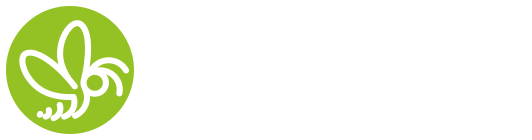(distributions basées sur Debian)
Le problème
Vous êtes l’heureux possesseur d’une liseuse et un utilisateur de Linux, abonné à une médiathèque qui propose l’emprunt de livres numériques. Or, ces fichiers ne peuvent être téléchargés et ouverts que par Adobe Digital Editions en raison de leur verrouillage par DRM (Digital Rights Management). Il vous est donc impossible de bénéficier de ce service si vous ne possédez pas une machine équipée de Windows ou MacOs. Vous oubliez votre chère liseuse et empruntez un exemplaire papier de l’ouvrage désiré. Et pourtant, une solution existe.
La solution
• Le principe
Nous disons « La solution » car à notre connaissance il n’existe qu’une ! Il est bel et bien impossible de se passer d’Adobe Digital Editions (ADE, désormais). La seule possibilité consiste donc à utiliser ADE sous Linux avec un émulateur bien connu, Wine.
• Mise en œuvre
Il est d’abord nécessaire d’installer Wine. Si vous disposez d’une version 64 bits, il suffira d’ouvrir un terminal et de saisir :
sudo apt-get install wine && WINEPREFIX= »$HOME/prefix32″ WINEARCH=win32 wine wineboot
En revanche, si vous êtes équipé d’une distribution d’Ubuntu (ou Debian, ou Mint etc.) 32 bits, vous devez installer uniquement la version 32 bits (la commande précédente installe tout) :
sudo apt-get install wine32
Tant que vous y êtes, installez donc Winetricks qui vous permettra de désinstaller proprement des applications et, peut-être, d’installer ADE. Donc :
sudo apt-get install winetricks
Ou pour faire d’une pierre deux coups :
sudo apt-get install wine winetricks -y && WINEPREFIX= »$HOME/prefix32″ WINEARCH=win32 wine wineboot (64 bits)
sudo apt-get install wine 32 winetricks -y (32 bits)
Wine étant installé, il faut maintenant se procurer et installer ADE. Or, l’exécutable standard (.exe) est difficile à trouver et les dernières versions (4.0 et suivantes) ne sont pas facilement installables avec Wine par la procédure courante : wine monapplication (toutefois, voir plus bas Winetritricks).
Méthode 1 : Téléchargez l’exécutable ici https://unbee.aquilenet.fr:33700/setup.exe et installez-le avec la commande : wine setup.exe
(assurez-vous d’avoir copié/déplacé le fichier dans votre dossier personnel ou adaptez le chemin) A la fin de l’installation, vous serez invité à saisir vos identifiants ADE et à activer l’ordinateur.
Méthode 2 : Lancez winetricks depuis le menu des applications, choisissez « Install an application »
puis « Adobe Digital Editions 1.7 »
Chez nous un message d’erreur est apparu mais l’application s’est normalement installée (sur une distribution 32 bits la version 4.5 s’est aussi installée).
En cas de problème, revenez à la méthode 1.
Dans tous les cas, l’application sera disponible dans Wine > Programs > Adobe etc.
Après une ou deux minutes un double clic sur un lien URLLink.acsm lancera ADE et permettra le téléchargement du livre numérique dans le dossier Documents > My Digital Editions.
Marre des verrous numériques ?
Vous souhaitez vous affranchir des contraintes des DRM (vous pourrez restituer l’ouvrage plus vite et satisfaire un lecteur qui l’attend, le lire à votre rythme et sur le support de votre choix etc.)
Pour ce faire, il suffit de faire sauter le verrou numérique avec un logiciel spécifique. Les essais avec Calibre et le plug-in recommandé n’ayant pas été concluants, nous utiliserons le logiciel ePUBee DRM Removal qui ne fonctionne pas non plus nativement sous Linux.
Heureusement, Wine est là ! Récupérons d’abord le logiciel. Une recherche sur le NET devrait vous permettre de mettre la main dessus. Si vous n’avez pas envie de chercher, cliquez sur le lien suivant :
https://unbee.aquilenet.fr:33700/epubee_v3.1.5.2.exe
Installez-le avec la commande :
wine epubee_v3.1.5.2.exe
(assurez-vous d’avoir copié/déplacé le fichier dans votre dossier personnel ou adaptez le chemin) Après installation, lancez le logiciel. Il va découvrir tout seul les fichiers epub enregistré par ADE et vous proposer de les décrypter. Ne vous en privez pas !
Repérez soigneusement le chemin du fichier décrypté. Pour le récupérer :
- Affichez le les fichiers cachés dans votre gestionnaire de fichiers, un Ctrl + h devrait suffire,
- Naviguez jusqu’au dossier /home/VotreUser/.wine/drive_c/users/VotreUser/Application
Data/decrypt (Adaptez « VotreUser » à votre cas !). Créer un raccourci de ce dossier vous simplifiera la vie la prochaine fois !
Et voilà, il ne vous reste plus qu’à déposer le fichier sur votre liseuse.
Bonne lecture !
Bonus
Télécharger un script d’installation automatique : https://unbee.aquilenet.fr:33700/wine_etc.sh
Ce script a été testé sous Debian Stretch et Ubuntu 18.04. Il doit être rendu exécutable et lancé dans un terminal.